用coreldraw制作贺卡教程实例
(福利推荐:你还在原价购买阿里云服务器?现在阿里云0.8折限时抢购活动来啦!4核8G企业云服务器仅2998元/3年,立即抢购>>>:9i0i.cn/aliyun)
| 热门版本类型推荐 | 下载地址 |
| CorelDRAW X4 V14.0.0.701 SP2 官方简体中文精简版(98MB) | 点击进入下载 |
| CorelDRAW X5 中文正式版 附详细安装教程 | 点击进入下载 |
| CorelDRAW X4 矢量绘图软件 简体中文精简绿色版(附解决错误代码24补丁) | 点击进入下载 |
| CorelDRAW 9.0 中文绿色版[仅38.9M] | 点击进入下载 |
| Coreldraw x5 sp3正版官方中文版 附x5注册机及安装激活视频教程 | 点击进入下载 |
| CorelDraw 9.0 简体中文绿色精简版(13M) | 点击进入下载 |
| CorelDraw 9.0 中文迷你版[16.73MB] | 点击进入下载 |
选择(文件-新建)命令,再选择(版面-页面设置)命令,在弹出的对话框中设置页面大小为A4,摆放方式为横放。

选择(文件-导入)命令,在弹出的(导入)对话框中选择将要导入的位图文件。并在绘图区域单击鼠标,适当调整图片的大小。这里导入的图片为:

单击照片,选择(位图-创造性-天气)命令,在弹出的(天气)对话框中选
按钮,然后进行参数设置,得到小雨效果。如图:

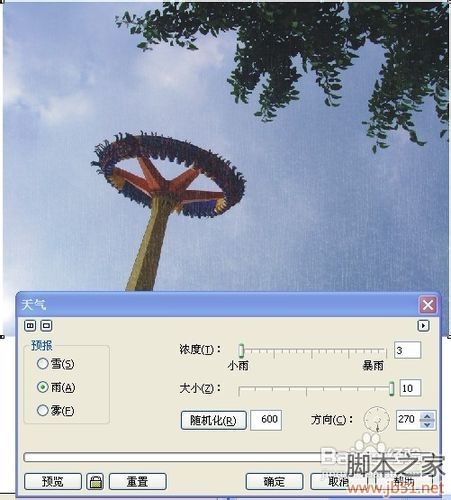
再选中图形,选择(位图-扭曲-风吹效果)命令,在弹出的(风)对话框中进行参数设置,如图:

选中图形,再选择(位图-创造性-框架)命令,弹出(框架)对话框。
单击向下标示,可以出现多种框架选择。可以选择一款自己喜欢的框架。然后点击确定。




添加一个矩形背景,设置射线渐变填充。设置如图:

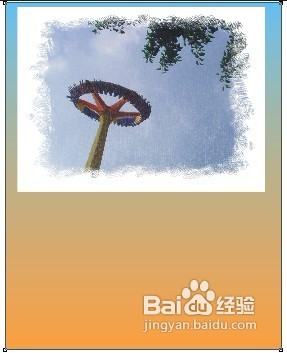
选择刚才填充的矩形图形,按Ctrl+Pgup组合键将其调整到图片图层上方,然后选择(交互式透明工具),对其进行透明填充。此时可以再次更改填充的颜色,多次尝试,使位图和背景有比较和谐的融合效果。


此时,可以根据需要再次调整矩形的大小,然后选择(文本工具)按钮,添加文字。自己可以选择喜欢的字体和颜色,以及调整字体的大小及间距和行距。


将文字转曲。复制文字图层,平移自下方,然后填充白色。简单地给文字添加影印效果。如图:

此时卡片就基本做完了。可以再对其进行适当的调整,得到最后效果:
(局部放大图)
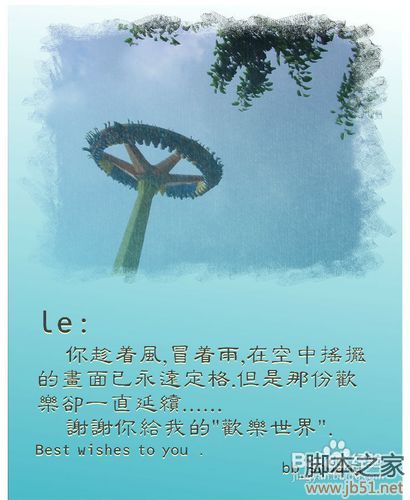

注意事项
气候命令主要是对位图添加三种天气的效果,雪花,雨,以及雾。对于每一种效果,都有强度和大小两种参数可供设置。比方说雪花效果,设置强度值越大,雪花数量就越多;大小越大,则雪花半径越大。
风滤镜自然是绘制风效果的。可以设置风的角度,风的强度以及不透明度。风命令一次往往也难以达到所需要的效果,所以可以尝试多次执行。
对矩形背景填充的时候也可以尝试多种效果,到自己满意为止。
对位图添加(框架)命令的时候,也尽量多尝试几种。
尽可能执行每一种命令或滤镜的时候,都做多种尝试,不仅可以熟悉操作更为以后使用做好铺垫,相信你可以做出更完美的作品。
相关文章
CorelDRAW X4 简体中文正式版的安装步骤(图文教程)
CorelDRAW X4是矢量绘图软件CORELDRAW的第14个版本.cdr14使用直观的矢量插图和页面布局工具创建卓越的设计。cdr14使用专业照片编辑软件,润饰和增强照片效果。cdr142012-12-24coreldraw12 安装教程及破解注册方法(附中文版注册码序列号)
CorelDRAW 12的发布使创建多语言文档成为可能,但是还是有很多朋友对于coreldraw12中文破解版怎么安装及破解注册方法还不太清楚,下文小编就为大家带来coreldraw12中文破解2014-11-19- 下面为大家介绍把cdr转换成psd分层图层详细步骤,教程很不错,很适合新手来学习,推荐到程序员之家,喜欢的朋友一起来学习吧2015-04-10
CorelDRAW X6给出序列号怎么激活Corelkey?
CorelDRAW X6给出序列号怎么激活Corelkey?这几天一直捣鼓coreldraw,x4和x6都试过,终于找到一个能用的x6。总结一下在哪里查看安装代码,以及激活x6的方法,需要的朋友可2015-06-10- CorelDraw X7怎么安装和激活?想安装CorelDraw X7,每次都安装失败,没有激活码,该怎么办呢?下面分享安装教程,和激活码,需要的朋友可以参考下2015-06-27
- 今天群里美女【♀XX】要把一个图编号编到1200,其实网上有很多这个教程的,但是看了之后我发现都是12的版本的,其实X4进化后很多界面和功能都不一样。所以本教程就为大家2014-06-14
- coreldraw如何裁剪?找到的图片大小不适合,本来想用ps裁剪的,感觉太麻烦了,怎么才能直接用cdr裁剪图片呢?其实也很简单,下面分享cdr快速裁剪图片的三种方法,需要的朋2015-10-12
- 今天我们大家就共同用CorelDraw绘图软件制作有质感的水晶效果图片2013-05-28
CorelDRAW X8怎么破解?CorelDRAW X8安装破解图文教程
CorelDRAW X8是最新的一个版本,本文小编为大家具体的讲解CorelDRAW X8破解版如何安装使用,希望可以帮助到大家2016-11-18







最新评论